หมายเหตุ
การเข้าถึงหน้านี้ต้องได้รับการอนุญาต คุณสามารถลอง ลงชื่อเข้าใช้หรือเปลี่ยนไดเรกทอรีได้
การเข้าถึงหน้านี้ต้องได้รับการอนุญาต คุณสามารถลองเปลี่ยนไดเรกทอรีได้
หมายเหตุ
พอร์ทัล Power Apps คือ Power Pages โดยมีผลในวันที่ 12 ตุลาคม 2022 ข้อมูลเพิ่มเติม: Microsoft Power Pages มีให้ใช้งานทั่วไป (บล็อก)
ในไม่ช้าเราจะย้ายและรวมคู่มือพอร์ทัล Power Apps เข้ากับ คู่มือ Power Pages
ตามที่อธิบายไว้ใน ตั้งค่าคอนฟิกผู้ให้บริการ OAuth 2.0 สำหรับพอร์ทัล Twitter เป็นหนึ่งในผู้ให้บริการข้อมูลประจำตัวหลายรายที่ใช้โปรโตคอล OAuth 2.0 ในการเริ่มต้นใช้งานการตั้งค่าคอนฟิก Twitter เป็นผู้ให้บริการข้อมูลประจำตัว ให้เลือก ตั้งค่าคอนฟิก จากหน้า การตั้งค่าผู้ให้บริการ
ข้อสำคัญ
การตรวจสอบความถูกต้องของ Twitter สำหรับพอร์ทัลไม่สามารถใช้งานได้ชั่วคราวเนื่องจากปัญหาความเข้ากันได้
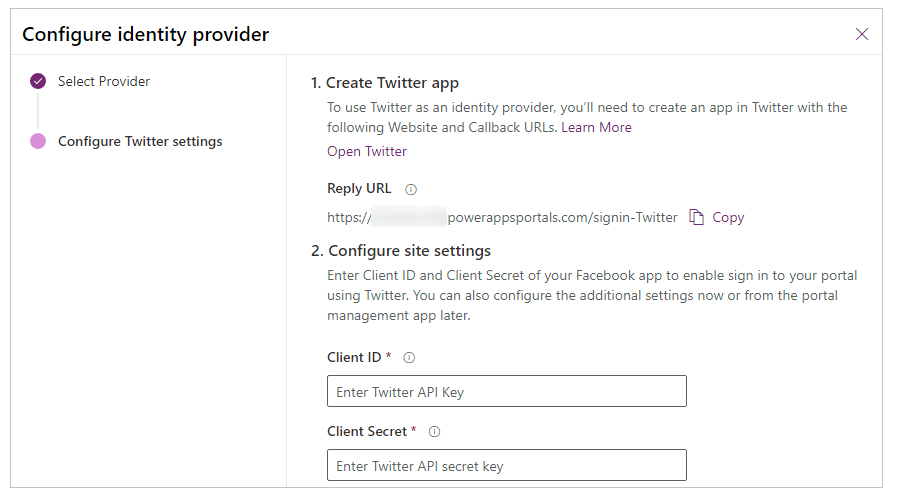
ขั้นตอนที่ 1 สร้างแอป Twitter
การใช้ Twitter ในฐานะผู้ให้บริการข้อมูลเฉพาะ คุณต้อง สร้างแอปใน Twitter ด้วย URL การเปลี่ยนเส้นทาง
หมายเหตุ
แอป Twitter ใช้ URL ตอบกลับเพื่อเปลี่ยนเส้นทางผู้ใช้ไปยังพอร์ทัลหลังจากการรับรองความถูกต้องสำเร็จ หากพอร์ทัลของคุณใช้ชื่อโดเมนที่กำหนดเอง คุณอาจมี URL ที่แตกต่างจากที่ระบุไว้ที่นี่
เพื่อสร้างแอปใน Twitter:
เลือก สร้างแอพใหม่
- ป้อนรายละเอียดแอป เช่น ชื่อ และ คำอธิบาย
- ป้อน URL เว็บไซต์ เช่น
https://contoso.powerappsportals.com - ป้อน URL ติดต่อกลับ เช่น
https://portal.contoso.com/signin-twitter
เลือก สร้างแอพลิเคชัน Twitter ของคุณ
ขั้นตอนที่ 2 กำหนดค่าการตั้งค่าไซต์
หลังจากที่คุณสร้างแอปใน Twitter แล้ว ให้กำหนดการตั้งค่าไซต์สำหรับผู้ให้บริการ:
- ID ไคลเอ็นต์: ID แอปที่ไม่ซ้ำกันที่สร้างโดย Twitter สำหรับแอปของคุณ
- ข้อมูลลับของไคลเอ็นต์: ข้อมูลลับของไคลเอ็นต์ที่สร้างขึ้นโดย Twitter สำหรับแอปของคุณ
(ไม่จำเป็น) ขั้นตอนที่ 3 การตั้งค่าเพิ่มเติม
เพื่อตั้งค่าคอนฟิก การตั้งค่าเพิ่มเติม สำหรับผู้ให้บริการ Twitter โปรดดู ตั้งค่าคอนฟิกการตั้งค่าเพิ่มเติมสำหรับผู้ให้บริการ OAuth 2.0
หมายเหตุ
บอกให้เราทราบเกี่ยวกับภาษาที่คุณต้องการในคู่มือ ทำแบบสำรวจสั้นๆ (โปรดทราบว่าแบบสำรวจนี้เป็นภาษาอังกฤษ)
แบบสำรวจนี้ใช้เวลาทำประมาณเจ็ดนาที ไม่มีการเก็บข้อมูลส่วนบุคคล (คำชี้แจงสิทธิ์ส่วนบุคคล)